Comment installer le serveur Zabbix sur Centos / Rhel 8
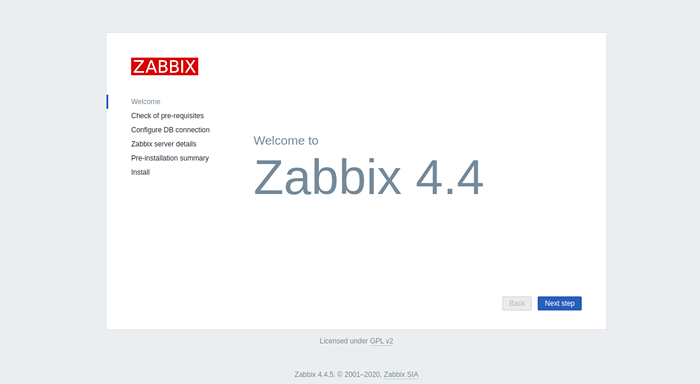
- 1621
- 315
- Romain Martinez
Zabbix est une solution de surveillance gratuite et open source conçue pour une surveillance en temps réel des serveurs, des machines virtuelles, des réseaux et des services cloud. Il a été développé par Alexei Vlanishev et activement soutenu par Zabbix Sia. Il est basé sur le modèle client-serveur et capable de surveiller des millions de métriques, tels que la charge du processeur, l'utilisation du réseau et la consommation d'espace disque à partir de dizaines de milliers de serveurs.
Caractéristiques
- Prend en charge MySQL, SQLite, PostgreSQL et IBM DB2.
- Surveillez différentes matriques système, y compris la mémoire, le processeur, le disque, le processus.
- Surveiller les appareils réseau, le matériel, les machines virtuelles, l'hyperviseur VMware et VMware vCenter.
- Prend en charge plusieurs méthodes d'authentification comme, LDAP et Active Directory.
- Fournir une notification par e-mail.
- Découverte automatique et collections métriques automatisées.
- Surveillance distribuée.
Dans ce tutoriel, nous expliquerons comment installer et configurer le serveur de surveillance Zabbix sur Centos 8 et Rhel 8.
Étape 1 - Désactiver SELINUX
Par défaut, Selinux est activé dans Centos 8. C'est une bonne idée de désactiver le selinux pour travailler correctement Zabbix.
Vous pouvez désactiver le SELINUX en modifiant / etc / selinux / config Fichier:
nano / etc / selinux / config
Changez la ligne suivante:
Selinux = handicapé
Enregistrez et fermez le fichier lorsque vous avez terminé, puis redémarrez votre système pour refléter les modifications.
Étape 2 - Installez le serveur de lampe
Tout d'abord, vous devrez installer l'Apache Webserver, le serveur de base de données MARIADB, PHP et d'autres extensions PHP requises à votre système.
Exécutez la commande suivante pour installer tous les packages:
DNF Install -y httpd mariaDB-Server php php-CLi php-commun php-mbstring php-mysqlnd php-xml php-bcmath php-devel php-pear php-gd
Une fois l'installation terminée, ouvrez PHP.Fichier INI et modifier certains paramètres:
nano / etc / php.ini
Modifiez les valeurs suivantes selon vos exigences:
Memory_limit 256m upload_max_filesize 16m post_max_size 16m max_execution_time 300 max_input_time 300 max_input_vars 10000 date.fuseau horaire = Asie / Kolkata
Enregistrer et fermer le fichier puis démarrer le service Apache et MariaDB et leur permettre de démarrer après le redémarrage du système avec la commande suivante:
SystemCTl start httpd systemctl start mariaDb systemctl activer httpd systemctl activer mariaDB
Étape 3 - Configurer la base de données MARIADB
Par défaut, le serveur MARIADB n'est pas sécurisé dans le CentOS 8. Exécutez la commande suivante pour sécuriser le mariaDB:
mysql_secure_installation
Ce script définira le mot de passe racine MariADB, supprimera les utilisateurs anonymes, interdit la connexion racine à distance et supprime la base de données de test comme indiqué ci-dessous:
Entrez le mot de passe actuel pour root (entrez pour aucun): Appuyez sur Entrée Set Root Mot de passe? [O / N] Y NOUVEAU Mot de passe: réintégralez le nouveau mot de passe: supprimer les utilisateurs anonymes? [O / N] Y Interdit la connexion racine à distance? [O / N] y supprimer la base de données de test et y accéder? [O / N] Y Recharger les tables de privilège maintenant? [O / N] Y
Une fois le mariaDB sécurisé, connectez-vous à MariaDB Shell avec la commande suivante:
mysql -u root -p
Après la connexion, créez une base de données et un utilisateur pour Zabbix avec la commande suivante:
MARIADB [(Aucun)]> Créer la base de données ZabBix Set UTF8 Collate UTF8_BIN; MariaDB [(Aucun)]> Accorder tous les privilèges sur Zabbix.* À zabbix @ localhost identifié par «zabbixpassword»;| 12 | MARIADB [(Aucun)]> Créer la base de données de la base de données Zabbix Set UTF8 Collate UTF8_BIN; MARIADB [(Aucun)]> Occèdent tous les privilèges sur Zabbix.* À [e-mail protégé] identifié par «zabbixpassword»; |
Ensuite, rincez les privilèges et sortez de la coque MariaDB avec la commande suivante:
MariaDb [(aucun)]> Privilèges de rinçage; MariaDb [(aucun)]> sortie;| 12 | MariaDB [(Aucun)]> Privilèges de rinçage; MariaDB [(Aucun)]> Exit; |
Étape 4 - Installez le serveur Zabbix
Avant d'installer Zabbix, vous devrez installer la bibliothèque LiBSSH2 requise par Zabbix sur votre système. Vous pouvez l'installer avec la commande suivante:
DNF Install -y http: // miroir.centos.org / centos / 8.0.1905 / AppStream / x86_64 / OS / Packages / LiBSSH2-1.8.0-8.module_el8.0.0 + 189 + f9babebb.1.x86_64.RPM
Par défaut, Zabbix n'est pas disponible dans le référentiel CENTOS 8. Vous devrez donc installer le référentiel Zabbix dans votre système.
Au moment de la rédaction de ce tutoriel, la dernière version de Zabbix est Zabbix 4.4. Vous pouvez installer le zabbix 4.4 Package du référentiel en exécutant la commande suivante:
DNF Install -y https: // repo.zabbix.com / zabbix / 4.4 / RHEL / 8 / X86_64 / Zabbix-Release-4.4-1.EL8.noarch.RPM
Une fois le référentiel créé, exécutez la commande suivante pour installer le serveur Zabbix avec d'autres packages requis:
DNF Install -y Zabbix-Server-Mysql Zabbix-Web-Mysql Zabbix-Agent Zabbix-Apache-Conf
Une fois l'installation terminée, démarrez les services Zabbix Server, Zabbix Agent et PHP-FPM et permettez-leur de démarrer après le redémarrage du système avec la commande suivante:
SystemCTL Démarrer Zabbix-Server SystemCTL Start ZabBix-Agent SystemCTL Démarrer PHP-FPM SystemCTL Activer ZabBix-Server SystemCTL Activer Zabbix-Agent SystemCTL Activer PHP-FPM
Le serveur et l'agent Zabbix sont maintenant démarrés et écoutent sur les ports 10050 et 10051. Vous pouvez les vérifier en utilisant la commande suivante:
netstat -ant | Grep écouter
Vous devriez obtenir la sortie suivante:
TCP 0 0 0.0.0.0:22 0.0.0.0: * Écoutez TCP 0 0 0.0.0.0: 10050 0.0.0.0: * Écoutez TCP 0 0 0.0.0.0: 10051 0.0.0.0: * Écoutez TCP6 0 0 ::: 22 ::: * Écoutez TCP6 0 0 ::: 10050 ::: * Écoutez TCP6 0 0 ::: 10051 ::: * Écoutez TCP6 0 0 ::: 3306 :::: * Écoutez TCP6 0 0 ::: 80 ::: * Écoutez
Étape 5 - Configurer Zabbix
Tout d'abord, vous devrez importer le schéma de base de données dans la base de données Zabbix. Vous pouvez l'importer avec la commande suivante:
cd / usr / share / doc / zabbix-server-mysql zcat create.SQL.gz | mysql -u zabbix -p zabbix
Ensuite, modifiez le zabbix_server.Fichier Conf et définir vos informations d'identification de la base de données Zabbix:
nano / etc / zabbix / zabbix_server.confli
Changez les lignes suivantes:
Dbhost = localhost dbname = zabbix dbuser = zabbix dbpassword = zabbixpassword
Enregistrez et fermez le fichier.
Ensuite, configurez PHP pour Zabbix Frontend en modifiant le fichier suivant:
nano / etc / php-fpm.d / zabbix.confli
Modifiez la valeur du fuseau horaire avec la valeur souhaitée comme indiqué ci-dessous:
php_value [date.fuseau horaire] = Asie / Kolkata
Enregistrer et fermer le fichier lorsque vous avez terminé. Ensuite, redémarrez tous les services pour appliquer les modifications:
Systemctl Restart Zabbix-Server Systemctl Restart Zabbix-Agent SystemCTL Redémarrer PHP-FPM SystemCTL Redémarrer HTTPD Systemctl Restart MariaDB
Étape 6 - Configurer le pare-feu pour Zabbix
Ensuite, vous devrez autoriser les ports Zabbix 10050 et 10051. et le service HTTP via Firewalld. Vous pouvez leur permettre avec la commande suivante:
Firewall-CMD - PERMANENT --Add-Service = HTTP Firewall-CMD --permanent --Add-Port = 10050 / TCP Firewall-CMD --permanent --Add-Port = 10051 / TCP
Maintenant, rechargez le service Firewalld pour implémenter les modifications:
pare-feu-CMD - Reload
Étape 7 - Accédez à l'interface Web Zabbix
Maintenant, ouvrez votre navigateur Web préféré et saisissez l'URL http: // votre serveur-ip / zabbix. Vous serez redirigé vers l'assistant d'installation Web Zabbix dans l'écran suivant:
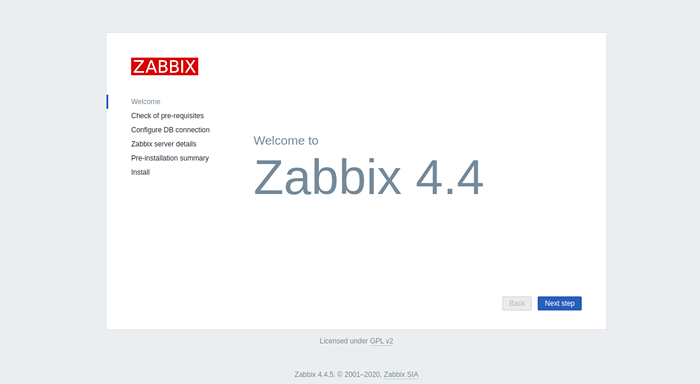
Clique sur le L'étape suivante bouton. Vous devriez voir la page suivante:
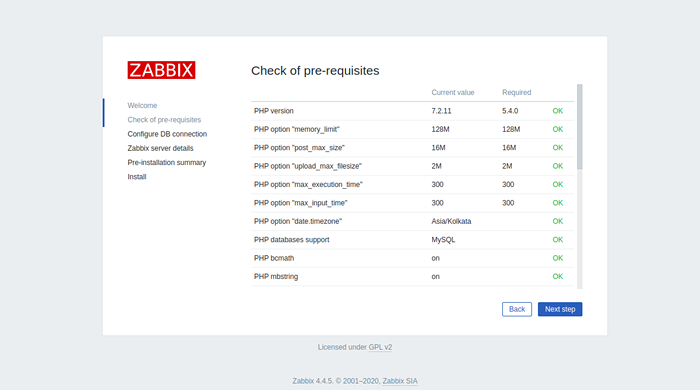
Assurez-vous que toutes les dépendances requises sont installées, puis cliquez sur le L'étape suivante bouton. Vous devriez voir la page suivante:
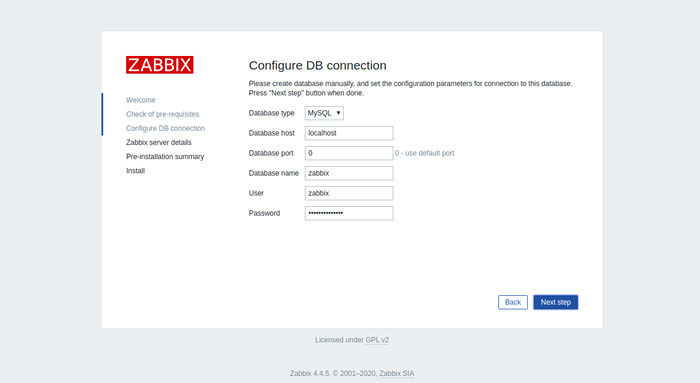
Fournissez vos informations d'identification de la base de données et cliquez sur le L'étape suivante bouton. Vous devriez voir la page suivante:
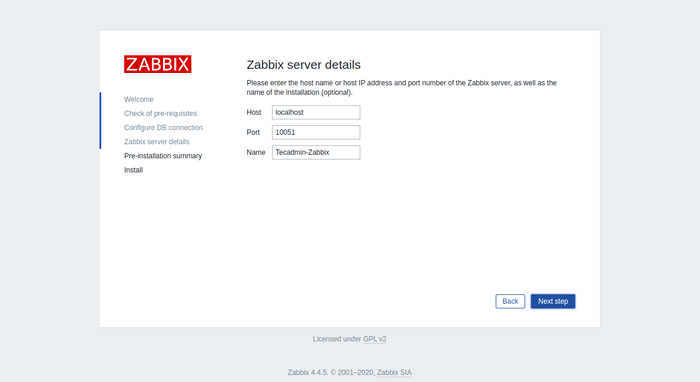
Fournissez les détails de votre serveur Zabbix et cliquez sur le L'étape suivante bouton. Vous devriez voir la page suivante:
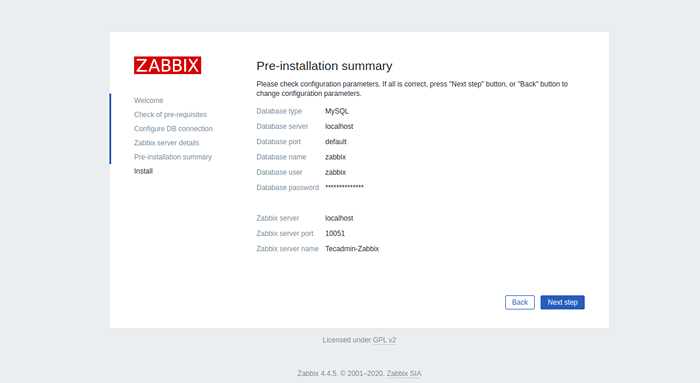
Assurez-vous que tous les paramètres de configuration sont corrects, puis cliquez sur le L'étape suivante bouton. Une fois l'installation terminée avec succès, vous devriez voir la page suivante:
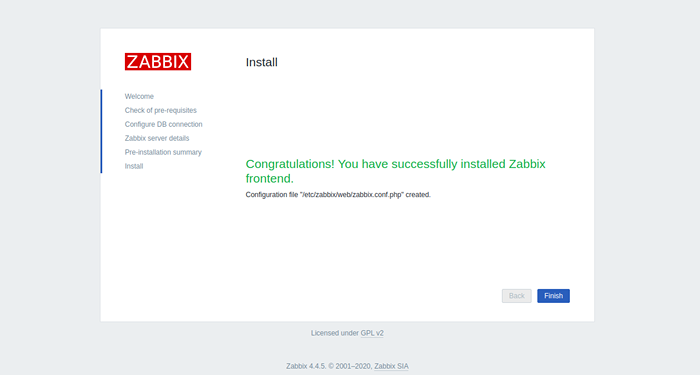
Cliquez sur le bouton Terminer. Vous serez redirigé vers la page de connexion Zabbix comme indiqué ci-dessous:
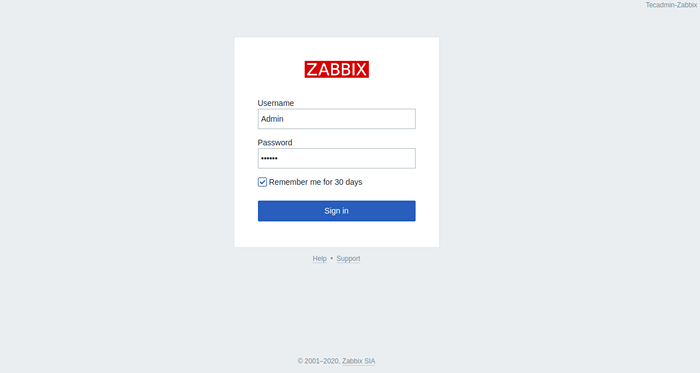
Fournissez le nom d'utilisateur et le mot de passe par défaut de Zabbix en tant qu'administrateur / zabbix et cliquez sur le bouton de connexion. Vous devriez voir le tableau de bord Zabbix dans l'écran suivant:
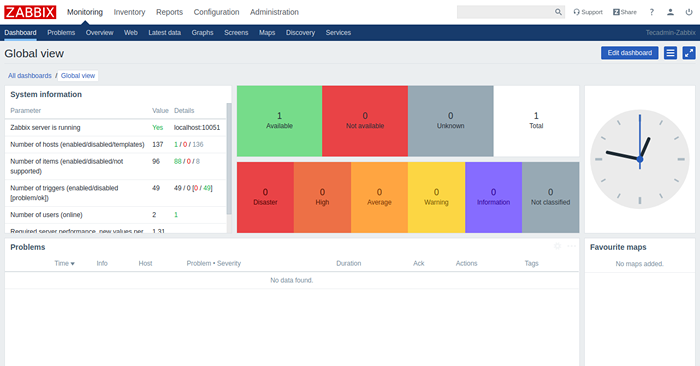
Conclusion
Toutes nos félicitations! Vous avez réussi à installer le serveur Zabbix sur le serveur CentOS 8. Vous pouvez maintenant commencer à explorer le tableau de bord Zabbix pour plus de détails et ajouter le client pour la surveillance. Ensuite, ajoutez un hôte distant pour la surveillance à votre serveur Zabbix.
- « Comment ignorer les modifications de l'autorisation du fichier GIT
- Déconnectez automatiquement des sessions utilisateur déconnectées sur Windows »

